Trong quá trình sử dụng iPhone 11, ắt hẳn sẽ có lần bạn gặp phải sự cố iPhone 11 không tự kết nối wifi hoặc không thể vào được mạng tại điểm truy cập wifi mà bạn đang kết nối, bạn sẽ xử lý ra sao khi đột nhiên gặp phải những sự cố này, dưới đây sẽ là tổng hợp các cách khắc phục lỗi iphone không kết nối được wifi hiệu quả nhất mà 9Mobi.vn muốn chia sẻ và hướng dẫn đến các bạn.
- Sửa lỗi iPhone không kết nối được Wifi trên iOS 8
- iPhone không tự nhận Wifi, fix lỗi iPhone không tự nhận lại điểm phát Wifi
- Sửa lỗi iPhone không kết nối được Wifi trên iOS 10.2
- Cách sửa lỗi iPhone không kết nối được wifi đơn giản và hiệu quả nhất
- Lumia lỗi Wifi, Winphone có kết nối Wifi nhưng không vào được mạng
Wifi là một chức năng không thể thiếu trên điện thoại Smartphone nói chung và điện thoại iPhone nói riêng. Việc thường xuyên gặp phải lỗi iPhone 11 không tự kết nối wifi, iPhone 11 không tự nhận wifi đã kết nối sẽ gây ra rất nhiều bất tiện cho người dùng trong quá trình sử dụng và trải nghiệm máy. Lỗi này có thể xảy ra bởi các nguyên nhân như: Điểm truy cập wifi cần kết nối đã thay đổi mật khẩu, đứng quá xa modem phát wifi, mạng internet của điểm truy cập wifi đó rất yếu...
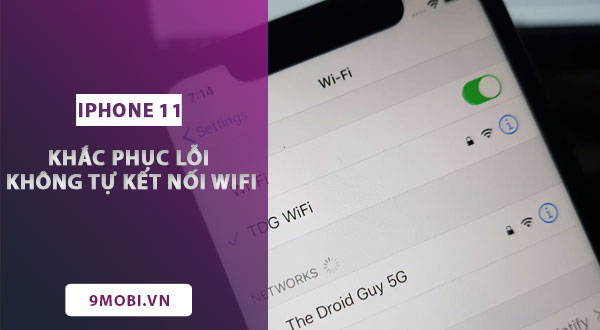
8 cách khắc phục iPhone 11 không tự nhận wifi đã kết nối
Sửa lỗi iPhone 11 không tự kết nối wifi.
Cách 1: Tắt và bật lại chức năng wifi
Trong trường hợp iPhone 11 không tự kết nối wifi thì cách làm đầu tiên và đơn giản nhất đó là bạn cần tắt và bật lại chức năng này trên thiết bị. Để thực hiện các bạn có 2 cách làm
+ Vuốt màn hình từ trên xuống dưới -> Chọn vào biểu tượng wifi đang bật để tắt -> Nhấn vào biểu tượng Wifi một lần nữa để bật lại.
+ Mở chức năng Cài đặt (Settings) ->Wi-Fi ->Gạt chấm tròn sang bên trái để tắt -> Đợi 1 vài giây sau đó gạt chấm tròn sang bên phải để bật lại.
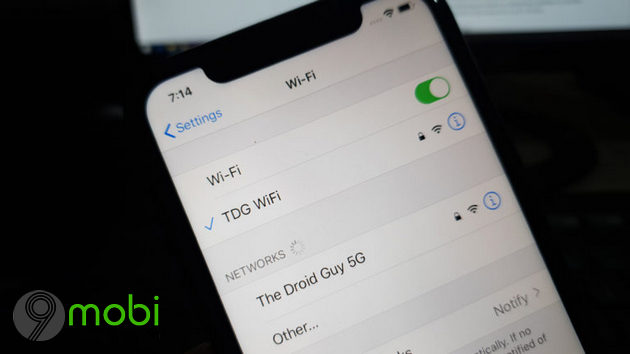
Khi tắt và bật lại chức năng này mà iPhone 11 vẫn không tự kết nối wifi, các bạn thực hiện tiếp cách 2 sau đây.
Cách 2: Tắt nguồn và khởi động lại iPhone 11.
Khởi động lại điện thoại là cách để bạn có thể khắc phục nhanh các lỗi phát sinh đột ngột trên điện thoại, và với iPhone 11 thì cách làm này cũng không phải là 1 ngoại lệ khi bạn muốn khắc phục lỗi iPhone 11 không tự kết nối wifi.
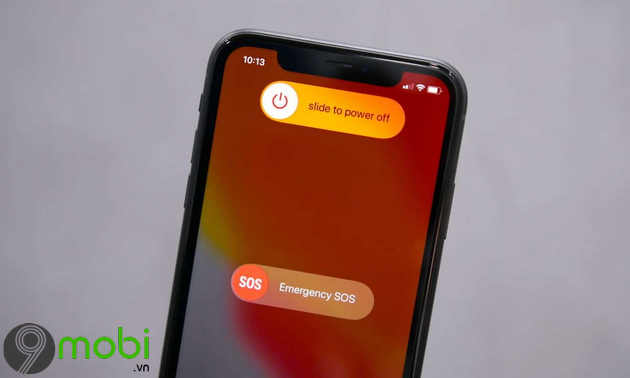
Cách 3: Kích hoạt tính năng tự động kết nối wifi.
Không tự kết nối wifi trên iPhone 11 có thể do bạn hoặc ai đó khi sử dụng máy của bạn đã vô tính tắt chức năng tự động kết nối của điểm truy cập đó. Do đó, bạn cần phải kích hoạt chức năng này lại nếu muốn tự động kết nối vào điểm truy cập wifi các lần sau đó. Các bạn thao tác: Cài đặt (Settings) ->Wi-Fi ->Chọn vào điểm truy cập wifi cần vào mà hiện tại không tự động kết nối -> Kích hoạt chức năng Tự động kết nối (Auto-Join) bằng cách kéo chấm tròn sang bên phải.
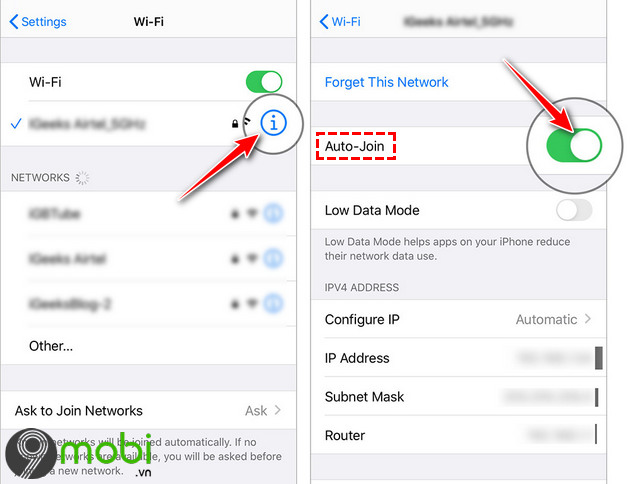
Cách 4: Xóa mạng Wifi đang kết nối và đăng nhập mật khẩu lại.
Bước 1: Mở Cài đặt (Settings) trên điện thoại iPhone 11 -> Chọn vào chức năng Wi-Fi.
Bước 2: Lựa chọn vào điểm truy cập wifi không tự động kết nối -> Nhấn vào Quên mạng này (Forget This Network) . 1 thông báo sau đó sẽ hiển thị, bạn nhấn vào Quên (Forget) để xác nhận xóa mạng wifi đã truy cập này đi.
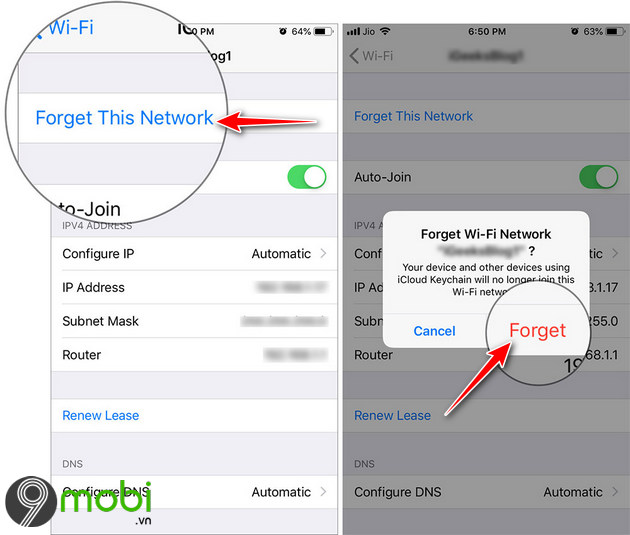
Bước 3: Tìm lại mạng wifi mà bạn cần truy cập sau đó tiến hành nhập mật khẩu để kết nối lại. Lỗi iPhone 11 không tự kết nối wifi sẽ được khắc phục ngay sau đó.
Cách 5: Đặt lại cài đặt mạng.
Một số cài đặt mạng mà bạn thiết lập trên iPhone 11 trong thời gian gần đây có thể tạo ra một số xung đột trong hệ thống và dẫn đến sự cố đang gặp phải bên trên. Trong trường hợp này, đặt lại cài đặt mạng sẽ xóa toàn bộ dữ liệu bộ nhớ cách và các cài đặt DHCP liên quan đến mạng khác và sự có không tự kết nối wifi trên iPhone 11 có thể sẽ được khắc phục. Các bạn thao tác:
Cài đặt (Settings ) ->Cài đặt chung (General) ->Đặt lại (Reset ) ->Đặt lại cài đặt mạng (Reset Network Settings) -> Nhập mật khẩu (Nếu có thông báo yêu cầu) -> Chọn tiếp vào Đặt lại cài đặt mạng (Reset Network Settings) lần nữa để xác nhận.
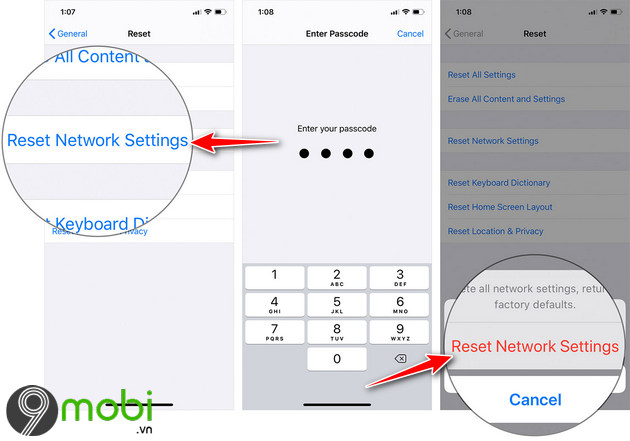
Cách 6: Cập nhật lên phiên bản mới.
Các bản cập nhật iOS mới của Apple thường xuyên vá lỗi và khắc phục sự cố còn tồn tại ở phiên bản cũ. Trong trường hợp lỗi iPhone 11 không tự kết nối wifi thì việc cập nhật lên phiên bản mới sẽ là phương án rất tối ưu. Để kiểm tra có phên bản mới dành cho thiết bị iPhone 11 của bạn hay không, các bạn thao tác: Cài đặt (Settings) ->Cài đặt chung ( General) ->Cập nhật phần mềm ( Software Update).
Cách 7: Khôi phục cài đặt gốc iPhone 11.
Sau khi thực hiện các cách làm bên trên mà lỗi không tự kết nối wifi trên iPhone 11 của bạn vẫn chưa được khắc phục thì khôi phục cài đặt gốc iPhone 11 là phương án phù hợp lúc này. Toàn bộ các dữ liệu như: Ứng dụng, tệp tin, hình ảnh, video, các thiết lập cài đặt...trên thiết bị sẽ bị xóa sạch và đưa iPhone 11 trở về lúc ban đầu như lúc xuất xưởng. Để thực hiện, các bạn thao tác: Cài đặt (Settings) ->Cài đặt chung (General) ->Reset (Đặt lại) ->Reset All Settings (Đặt lại tất cả cài đặt).
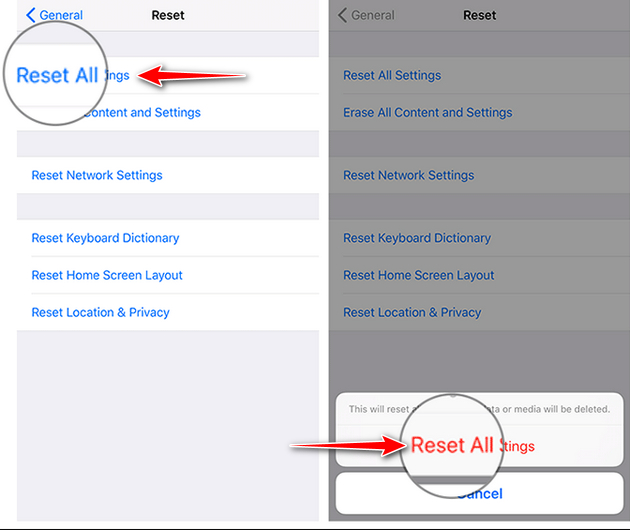
Cách 8: 1 số cách khắc phục khác.
+ Đừng gần modem phát wifi: Đứng quá xa bộ phát wifi cũng là nguyên nhân khiến cho iPhone 11 của bạn không thể tự kết nối được điểm truy cập.
+ Nhập lại mật khẩu mới: Rất có thể điểm truy cập wifi mà bạn cần kết nối, người chủ đã thay đổi mật khẩu nên dẫn đến sự cố trên.
https://9mobi.vn/sua-loi-iphone-11-khong-tu-ket-noi-wifi-26232n.aspx
Trên đây là hướng dẫn của 9Mobi.vn đến cho các bạn về cách sửa lỗi iPhone 11 không tự kết nối wifi. Bên cạnh đó, bạn có thể tham khảo cách Sửa lỗi iPhone không kết nối được Wifi để có thêm những cách khắc phục khác.